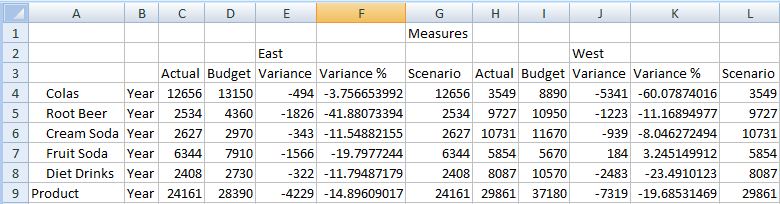Visualizzazione e soppressione di membri ripetuti
Se in una griglia ad hoc sono presenti dimensioni in pila, è possibile visualizzare o eliminare i membri ripetuti.
Tipi di origini dati cloud: Oracle Essbase
Tipi di origini dati locali: Oracle Essbase
Questo argomento descrive l'utilizzo dell'opzione Membri ripetuti nella finestra di dialogo Opzioni, scheda Opzione dati, gruppo Sopprimi righe. Questa opzione è valida solo per le origini dati Essbase. Per utilizzare altre opzioni di soppressione dei dati nel gruppo Sopprimi righe e Sopprimi colonne, vedere Opzioni dati.
Quando si utilizzano dimensioni impilate in una griglia ad hoc, se è selezionata l'opzione Sopprimi membri ripetuti, Essbase posiziona l'etichetta del membro soppresso sopra le etichette nella riga successiva, fino alla prima dimensione colonna, utilizzando la "regola di prossimità". Con la regola di prossimità, in caso di soppressione dei membri ripetuti, Essbase confronta le dimensioni impilate riga per riga. Raggruppa quindi i membri non ripetuti e non soppressi nel membro soppresso più vicino nella riga precedente. Essbase può quindi determinare il membro sottoposto a query e pertanto recuperare i dati corrispondenti.
Lo scenario che segue illustra l'applicazione della regola di prossimità.
Utilizzando il database Sample Basic, selezionare l'opzione Analisi ad hoc. Sul foglio di lavoro vengono recuperate le dimensioni Measures, Product, Market, Scenario e Year, come illustrato nella Figura 10-17.
Figura 10-17 Griglia di analisi ad hoc iniziale Sample Basic
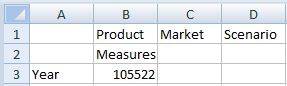
Disporre le dimensioni in modo tale che vi siano tre dimensioni "impilate" e due dimensioni affiancate, facendo riferimento alla Figura 10-18.
Figura 10-18 Griglia Sample Basic con dimensioni disposte in una configurazione in pila
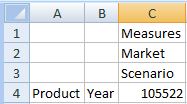
Per impostazione predefinita, nella scheda Dati della finestra di dialogo Opzioni, l'opzione Membri ripetuti nel gruppo Sopprimi righe è deselezionata. Eseguire lo zoom avanti nei membri Prodotto e anno, quindi lo zoom avanti nelle dimensioni Mercato e Scenario. La griglia ottenuta ha un aspetto simile a quello della Figura 10-19.
Figura 10-19 Zoom avanti delle dimensioni nella griglia prima di selezionare l'opzione Membri ripetuti
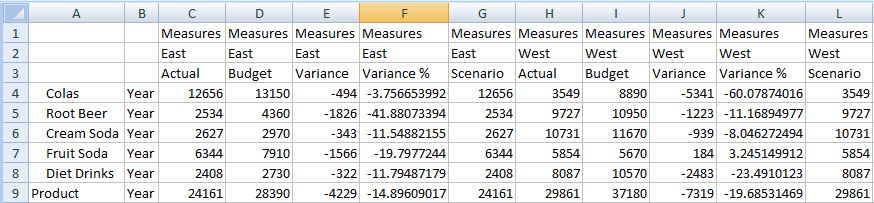
Nota:
Per facilitare la lettura, i membri South e Central sono stati rimossi dalla griglia nella Figura 10-19 e nella Figura 10-20.
Nella barra multifunzione di Smart View selezionare Opzioni, quindi scegliere la scheda Dati. Nel gruppo Sopprimi righe selezionare le opzioni Membri ripetuti. Aggiornare il foglio. La griglia ottenuta ha un aspetto simile a quello della Figura 10-20. Per ogni dimensione colonna nelle righe 1 e 2, laddove sono presenti membri ripetuti soppressi, l'etichetta del membro viene centrata sopra le etichette nella riga successiva.
I dati nelle colonne C, D, E, F e G appartengono al membro Est; mentre i dati nelle colonne H, I, J, K e L appartengono al membro Ovest. Se si utilizza la regola di prossimità, lo scenario nella colonna G appartiene al membro Est perché si trova a una distanza pari a due colonne dal membro Est, ma a tre colonne dal membro Ovest.
L'etichetta della dimensione Misure si applica all'intera griglia.
Figura 10-20 Aggiornamento della griglia dopo aver selezionato l'opzione Membri ripetuti